- Molex коннекторы
- Pc360 — назначение разъемов блока питания пк.
- Sata коннекторы
- Внешний вид портов компьютера и ноутбука
- Другие коннекторы
- Кабель usb.
- Коннектор мат. платы
- Коннекторы для процессора
- На данный момент, актуальны следующие разъемы жесткого диска:
- Небольшой ликбез о напряжениях и токах компьютерного бп
- Питание процессора
- Получение напряжений с разъемов компьютерного блока питания
- Справочная таблица цветовой маркировки,величины напряжений и размаха пульсаций на разъемах бп
- Схемы коннекторов usb 2.0
- Этап 1: монтаж блока питания
Molex коннекторы
Устаревший, но не канувший в историю 4 Pin коннектор PATA представляет собой универсальный продукт. Если отсутствует нужный разъем, то molex переходник 4 Pin — 6 Pin позволит записать видеокарту. А molex переходник 4 Pin — 3 Pin позволит подключить еще один куллер в системном блоке.
Почему он универсальный? Потому как на контактах используется «востребованное» напряжение.
Распиновка контактов коннектора molex такая.
| Разъем питания жесткого диска HDD IDE (ATA) — Molex | ||
| № Pin | Цвет | Значение |
| 1 | Желтый | 12 V |
| 2 | Черный | GND |
| 3 | Черный | GND |
| 4 | Красный | 5 V |
Также, с помощью molex разъема к блоку питания может подключаться несколько устройств, компонентов, разветвителей, переходников, но ограниченных в количестве мощностью БП и системой охлаждения в корпусе ПК. С помощью разветвителей, можно получить из одного — два или три molex разъема.
Pc360 — назначение разъемов блока питания пк.
Количество разъемов, которые выведены из БП на проводах может быть разное. В среднестатистическом блоке офисного ПК присутствует от 3-х до 5-ти типов разъемов. Все разъемы имеют «защиту от дурака» и подключить неправильно их невозможно (возможно, конечно, но нужно постараться). Особые ключи или формы разъемов, которые вставляются в ответную часть только одним способом не позволяют совершить ошибку. Рассмотрим кратко основные, часто используемые в системном блоке офисного ПК разъемы.
1. 20 или 24-х контактный двурядный разъем . Его еще называют MOLEX 20 PIN, 24 PIN или 20 4 pin разъем для БП стандарта АТХ (более ранние АТ). С помощью этого разъема подводится основное питание к материнской плате. Постоянное напряжение на выводах определяется по цвету проводов.

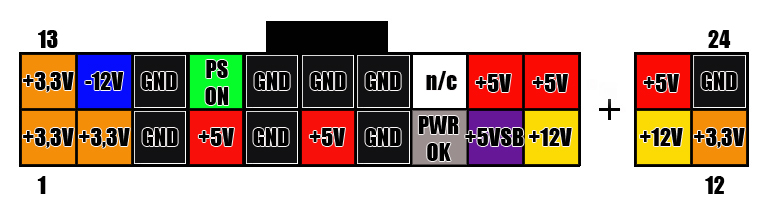
Куда подключать разъем видно по фото. Каждая ячейка розетки имеет фигурную форму. Вставить в неё разъем можно только одним способом. 

Если на мат. плате ответная часть с 24 контактами, а в разъеме БП их только 20, то есть вероятность, что мат. плата будет работать. В офисном ПК точно работает. Дополнительные контакты нужны для материнских плат, потребляющих больше мощности. Повышенное потребление энергии появляется при подключении в мат. плату устройств через PCI разъемы. Это могут быть в первую очередь видео карты, сетевые карты, ТВ-тюнеры и т.п.
Если получается наоборот и в розетке на мат. плате 20 контактов, а в разъеме БП их 24, то можно отсоединить 4 доп. контакта и подключить разъем обычным образом.
2. Четырех-контактный разъем в два ряда с желтыми и черными проводами – ATX 12VP4.

Он нужен для дополнительного питания мат. платы т.к. в 20-ти контактном разъеме из п.1 только один вывод для 12В (в 24Pin – 2 контакта 12В). Если этот разъем не подключить, то вся нагрузка перейдет на единственный контакт основного разъема (или на 2 в 24Pin), тот не выдержит большого тока и перегорит. Подключается этот разъем в соответствующую розетку см. фото. 
Защелка должна попасть на зацеп. В более новых мат. платах этот разъем бывает шести- восьми- контактным.

Существуют так-же переходники 4—>6, 4—>8 контактов или MOLEX—>6 — 8.

3. Разъем типа MOLEX 4Pin служит для подачи питания в дисковод, жесткий диск или некоторым вентиляторам.


Подключается он к соответствующему ответному разъему на устройстве. С одной из сторон разъема есть скошенные уголки. По ним нужно ориентироваться при подключении. Бывает, что на жестком диске отсутствует выход для MOLEX. В этом случае переходим к п.4.
4. Разъем для питания SATA.
Разъем подключается согласно фото ниже. На нем так же есть ключ и перепутать подключение сложно.
Если на проводах БП такого разъема нет, то необходим SATA-MOLEX переходник. 
Еще в блоках питания, особенно старых, часто присутствует вот такой разъем. 
Он нужен для подключения Floppy Drive (дискетный дисковод) и в современных компьютерах практически не используется. В следующей статье можно узнать как и куда в системном блоке подключать провода для обмена данными, провода кнопок, диодов и пр.
Sata коннекторы
Подключение по SATA в основном используется в жестких дисках и приводах оптических дисков для питания и передачи информации. Питание подается на контакты 15 Pin коннектора, с помощью пяти проводов. Отсюда и пошла молва, что SATA — 5 Pin, хотя это неправильное утверждение.
Распиновка представлена в таблице.
| SATA | ||
| № Pin | Цвет | Значение |
| 1 | Оранжевый | 3.3 V |
| 2 | Оранжевый | 3.3 V |
| 3 | Оранжевый | 3.3 V |
| 4 | Черный | GND |
| 5 | Черный | GND |
| 6 | Черный | GND |
| 7 | Красный | 5 V |
| 8 | Красный | 5 V |
| 9 | Красный | 5 V |
| 10 | Черный | GND |
| 11 | Черный / Серый | GND — Сигнальный |
| 12 | Черный | GND |
| 13 | Желтый | 12 V |
| 14 | Желтый | 12 V |
| 15 | Желтый | 12 V |
Указанная в таблице распиновка относится к предустановленным SATA коннекторам питания, потому как в ней есть серый сигнальный провод и оранжевый, с напряжением в 3.3 V. Данный тип проводов необходим для правильной работы RAID-массивов (объединение нескольких физических дисков в один логический элемент) и замены винчестеров «на горячую» (при включенной машине, для включения — сперва интерфейс, затем питание, для выключения — сперва питание, затем интерфейс).
Кстати, современные винчестеры, питающиеся от разъема SATA, могут быть запитаны и от 4 Pin PATA. В жестких дисках есть преобразователи напряжения, поэтому через переходник PATA (в уме molex) — SATA можно без проблем запитать HDD, если SATA отсутствуют или закончились в БП.
Внешний вид портов компьютера и ноутбука

Интерфейсные кабели внешних устройств уникальны. В другой разъём на ПК Вы его не вставите (конструкция и количество гнёзд разное). Всё это поможет Вам без подсказки кого-либо перемещать Ваш ПК (ноутбук) с места на место. Вы сможете правильно подключать устройства и кабели к ПК. Надеюсь, что изложенный материал Вам в этом поможет.
Другие коннекторы
К другим коннекторам в основном можно отнести старый 4 Pin флоппи и 3-4 пиновые коннекторы для кулеров.
Флоппи коннектор в основном не предусмотрен в комплектации современного БП, однако приведем таблицу его распиновки. Чисто на всякий случай.
| FLOPPY 4 Pin | ||
| № Pin | Цвет | Значение |
| 1 | Красный | 5 V |
| 2 | Черный | GND |
| 3 | Черный | GND |
| 4 | Желтый | 12 V |
3-4 Pin коннекторы — неумирающая классика. Охлаждение в мощных стационарных ПК было, есть, и будет. В корпусе для ПК может быть довольно много мест под кулера, поэтому без переходников не обойтись.
Также, на материнке должен присутствовать как минимум один разъем под питание кулера (CPU FAN), которым обычно запитывается кулер для ЦП. В современных материнских платах, таких разъемов обычно около 4.
Пройдемся по распиновке коннекторов кулеров в БП. Существует 2 варианта для 4 Pin и один для 3 Pin.
| Кулер, вариант 1 — 4 Pin | ||
| № Pin | Цвет | Значение |
| 1 | Черный | GND |
| 2 | Желтый | 12 V |
| 3 | Зеленый | Сигнал тахометра |
| 4 | Синий | PWM (ШИМ) |
| Кулер, вариант 2 — 4 Pin | ||
| 1 | Черный | GND |
| 2 | Красный | 12 V |
| 3 | Желтый | Сигнал тахометра |
| 4 | Синий | PWM (ШИМ) |
| Коннектор кулера 3 Pin | ||
| 1 | Черный | GND |
| 2 | Красный | 12 V |
| 3 | Желтый | Сигнал тахометра |
Существует и старый двухпиновый вариант (земля — питание), но сейчас такой вариант практически изжил себя.
Пройдемся по указанным в таблице. Коннектор 3 Pin подает питание и вращается на максимальных оборотах, желтый провод выступает в роли тахометра и выводит информацию о количестве оборотов в минуту.
Коннектор 4 Pin имеет те же свойства, что и 3 Pin плюс 4 провод ШИМ, который позволяет программно управлять количеством оборотов подключенного кулера.
Если у вас 4 Pin кулер, но 3 Pin разъем, вы смело можете подключаться. Кулер заработает, просто не сможете управлять количеством оборотов.
Кабель usb.

(разъём RJ-45)

Коннектор мат. платы
Форм фактор ATX является доминирующим стандартом для всех выпускаемых настольных ПК с 2001 года. Отталкиваясь от данного форм фактора, внизу приведу таблицу распиновки контакта (шины) блока питания ПК, что подключается к материнской плате.
| Коннектор материнской платы | ||||
| № Pin | Значение | Цвет | № Pin | Значение |
| 1 | 3.3 V | Оранжевый | 13 | 3.3 V/ 3.3 V sense |
| 2 | 3.3 V | Оранжевый | 14 | -12 V |
| 3 | GND | Черный | 15 | GND |
| 4 | 5 V | Красный | 16 | Power ON/ PC ON |
| 5 | GND | Черный | 17 | GND |
| 6 | 5 V | Красный | 18 | GND |
| 7 | GND | Черный | 19 | GND |
| 8 | Power Good | Серый | 20 | -5 V |
| 9 | 5VSB (дежурный режим 5 V) | Фиолетовый | 21 | 5 V |
| 10 | 12 V | Желтый | 22 | 5 V |
| 11 | 12 V | Желтый | 23 | 5 V |
| 12 | 3.3 V | Оранжевый | 24 | GND |
GND — земля;
Контакты 8, 13, 16 — сигналы управления;
Контакт 13 имеет сразу 2 провода, один из них это отвод. Эти два провода меньшего сечения.
Таблица является универсальной и подходит для всех материнских плат ATX форм фактора.
Совет!
Замкнув контакты 15 и 16 или 16 и любой черный GND, можно запустить БП без подключения материнской платы.
Коннекторы для процессора
Для дополнительного питания центрального процессора (ЦП) различают 4 Pin и 8 Pin коннекторы. Какой использовать, зависит от мощности ЦП (и от разъема соответственно). 4 Pin для среднего класса, 8 — для требовательных.
В блоках питания данные коннекторы могут присутствовать:
- два сразу;
- один из них;
- один разборной восьмипиновый, состоящий из двух четырехпиновых.
Повышенное питание в основном требуется для многоядерного ЦП и для его разгона.
| Коннектор ЦП 4 Pin | ||
| № Pin | Цвет | Значение |
| 1 | Черный | GND |
| 2 | Черный | GND |
| 3 | Желтый | 12 V |
| 4 | Желтый | 12 V |
| Коннектор ЦП 8 Pin | ||
| № Pin | Цвет | Значение |
| 1 | Черный | GND |
| 2 | Черный | GND |
| 3 | Черный | GND |
| 4 | Черный | GND |
| 5 | Желтый | 12 V |
| 6 | Желтый | 12 V |
| 7 | Желтый | 12 V |
| 8 | Желтый | 12 V |
На данный момент, актуальны следующие разъемы жесткого диска:
SATA разъем — самый популярный в настоящее время, жесткие диски с таким интерфейсом стоят в компьютерах, ноутбуках, серверах, видеорегистраторах и др. компьютерной технике.

Небольшой ликбез о напряжениях и токах компьютерного бп
Во-первых, не стоит пренебрегать техникой безопасности.
Если на выходе блока питания мы имеем дело с безопасными для здоровья напряжениями, то вот на входе и внутри него 220 и 110 Вольт! Поэтому, соблюдайте технику безопасности. И позаботьтесь о том, чтобы никто другой не пострадал от экспериментов!
Во-вторых, нам потребуется Вольтметр или мультиметр. С помощью него можно измерить напряжения и определить полярность напряжения (найти плюс и минус).
В-третьих, на блоке питания вы можете найти наклейку, на которой будет обозначен максимальный ток, на который рассчитан блок питания, по каждому напряжению.
На всякий случай отнимите от написанной цифры 10%. Так вы получите наиболее точное значение (производители часто врут).
В-четвертых, блок питания ПК типа АТХ предназначен для формирования постоянных питающих напряжений 3.3V, 5V, 12V, -5V, -12V. Поэтому не пытайтесь получить на выходе переменное напряжение.Мы же расширим набор напряжений путем комбинирования номинальных.
Ну что, усвоили? Тогда продолжаем. Пора определиться с разъемами и напряжениями на их контактах.
Питание процессора
Если Ваш компьютер напичкан высоко, то и потребности у него соответствующие. В некоторых случаях нужно обеспечить дополнительную подпитку для обработчика процессов и охладительной системы.
Чаще всего применяются такие разъемы:
- 8-pin – все черные провода – это «земля» GND, а все желтые – 12 Вольт;
- 4-pin – аналогично предыдущей схеме.
А вот для кулеров используются так называемые FAN коннекторы 3-х или 4-пиновые:
- 4-pin: черный – «земля», зеленый – сигнал для тахометра, желтый – ток 12 Вольт, синий – ШИМ (PWM) – возможность управление скоростью вращения охладительного вентилятора;
- 4-пин: альтернативная распиновка отличается наличием красного провода – 12 Вольт, а вместо зеленого используется желтый – тахоментр;
- 3-pin: GND заземление – черный цвет, питание – красный провод, желтый кабель – тахометр. Управление кулером отсутствует.
Вот мы и разобрались с вопросом «распиновки проводов в компьютерном блоке питания». Если есть вопросы по более современным моделям – оставляйте сообщения под статьей, в разделе комментирования.
Получение напряжений с разъемов компьютерного блока питания
Теперь, когда мы знаем, где взять напряжения, воспользуемся таблицей, которую я привел ниже. Пользоваться ей надо следующим образом: положительное напряжение ноль= итого.
| положительное | ноль | итого (разность) |
| 12В | 0В | 12В |
| 5В | -5В | 10В |
| 12В | 3,3В | 8,7В |
| 3,3В | -5В | 8,3В |
| 12В | 5В | 7В |
| 5В | 0В | 5В |
| 3,3В | 0В | 3,3В |
| 5В | 3,3В | 1,7В |
| 0В | 0В | 0В |
Важно помнить, что ток итогового напряжения будет определяться минимальным значением по использованным номиналам для его получения.
Я рекомендую на протяжении всей работы проверять результат мультиметром. Так спокойнее.
Также не забывайте, что для больших токов желательно использовать толстый провод.
Самое главное!!! Блок питания запускается замыканием проводов GND и PWR SW. Работает до тех пор, пока данные цепи замкнуты!
ПОМНИТЕ! Любые эксперименты с электричеством необходимо проводить со строгим соблюдением правил электробезопасности!!!
Дополнение по разъемам. Уточнение распиновки PCIe и EPS разъемов.

PCIe и EPS
Справочная таблица цветовой маркировки,величины напряжений и размаха пульсаций на разъемах бп
Провода одного цвета, выходящие из блока питания компьютера, припаяны внутри к одной дорожке печатной платы, то есть соединены параллельно. Поэтому напряжение на всех провода одного цвета одинаковой величины.
Напряжение 5 В SB (Stand-by) – (провод фиолетового цвета) вырабатывает встроенный в БП самостоятельный маломощный источник питания выполненный на одном полевом транзисторе и трансформаторе. Это напряжение обеспечивает работу компьютера в дежурном режиме и служит только для запуска БП.
Когда компьютер работает, то наличие или отсутствие напряжения 5 В SB роли не играет. Благодаря 5 В SB компьютер можно запустить нажатием кнопки «Пуск» на системном блоке или дистанционно, например, с Блока бесперебойного питания в случае продолжительного отсутствия питающего напряжения 220 В.
Напряжение 5 В PG (Power Good) – появляется на сером проводе БП через 0,1-0,5 секунд в случае его исправности после самотестирования и служит разрешающим сигналом для работы материнской платы.
При измерении напряжений «минусовой» конец щупа подсоединяется к черному проводу (общему), а «плюсовой» – к контактам в разъеме. Можно проводить измерения выходных напряжений непосредственно в работающем компьютере.
Напряжение минус 12 В (провод синего цвета) необходимо только для питания интерфейса RS-232, который в современные компьютеры не устанавливают. Поэтому в блоках питания последних моделей это напряжение может отсутствовать.
Отклонение питающих напряжений от номинальных значений не должно превышать значений, приведенных в таблице.
При измерении напряжения на проводах блока питания, он должен быть обязательно подключен к нагрузке, например, к материнской плате или самодельному блоку нагрузок.
Схемы коннекторов usb 2.0
Чтобы распаять USB по данной таблице, есть 2 варианта. Первый вариант — это перед коннектором поставить зеркало. Но так можно быстрее ошибиться или припаять не то, что нужно. Второй вариант — это перевернуть коннектор мысленно.
В этой статье еще не были упомянуты такие стандарты, как USB 3.0 и micro-USB 3.0. О них есть возможность узнать в статьях Распиновка USB 3.0 и соответственно Распиновка micro-USB 3.0.
Вот еще один способ пайки на случай, если у вас нет разборного коннектора USB, которые не часто, но встречаются в продаже. Пример. У вас есть кабель USB — mini-USB. Вам нужно сделать из него кабель USB — micro-USB. Кабель micro-USB у вас тоже есть, но на другом конце не USB. В таком случае, будет целесообразнее спаять нужный кабель, соединив между собой провода.
Берем кабель USB — mini-USB. Отрезаем от него коннектор mini-USB. Отрезанный конец освобождаем от экрана. Провода 1, 2, 3, 4 зачищаем и залуживаем. Потом берем кабель, там, где у вас micro-USB. Отрезаем ненужное и тоже освобождаем от экрана, зачищаем и залуживаем.
А дальше все просто. Соединяем и спаиваем красный с красным, зеленый с зеленым и т. д. Соединение изолируем по отдельности. Потом, можно воспользоваться фольгой от шоколада и замотать изолированные соединения все вместе. Полученный экран сверху замотать изолентой или скотчем, чтоб не слетал. Ну вот и все готово.
Этап 1: монтаж блока питания
Изначально вам необходимо просто закрепить блок питания на внутренней поверхности корпуса компьютера. Для этого используются специальные шурупы. Пошаговая инструкция выглядит так:
- Для начала отсоедините компьютер от сети, снимите боковую крышку, сделайте очистку от пыли (если требуется) и демонтируйте старый блок питания. Если вы только купили корпус и установили в него материнку с необходимыми элементами, то пропустите данный шаг.
- Практически на всех корпусах имеются специальные места для блока питания. Установите туда ваш БП. Обязательно обратите внимание на то, чтобы вентилятор из блока питания находился напротив специального отверстия в корпусе компьютера.
- Постарайтесь зафиксировать БП так, чтобы он не вывалился из системника, пока вы будете закреплять его шурупами. Если зафиксировать его в более-менее устойчивой позиции не получается, то придерживайте руками.
- Закрутите шурупы на БП с тыльной стороны системника, чтобы он был хорошо зафиксирован.
- Если снаружи имеются отверстия для шурупов, то их тоже необходимо закрутить.









